Разработчики смартфонов уделяют особое внимание блокировке их дисплея. Это полезная функция, которая может пригодиться пользователям при различных обстоятельствах. Важно, чтобы блокировка экрана работала корректно, без сбоев. У многих людей возникает вопрос, как заблокировать экран на андроиде. Ответ на него будет предоставлен в данной статье.
Что такое блокировка дисплея на андроид и для чего она используется
Блокировка тачскрина на смартфоне ограничивает доступ к устройству посторонним лицам. У данной функции существует несколько особенностей, каждая из которых заслуживает отдельного внимания:
- предотвращение случайных нажатий на экран во время переноса телефона в кармане. При этом человек обезопасит себя от многочисленных нажатий по дисплею, которые могут стать причиной поломки аппарата;
- невозможность сохранить информацию при сбросе настроек. Если смартфон попадёт в руки к злоумышленникам, то они смогут разблокировать его только путём полного форматирования данных;
- предотвращает возможность несанкционированного доступа близких друзей или родственников.
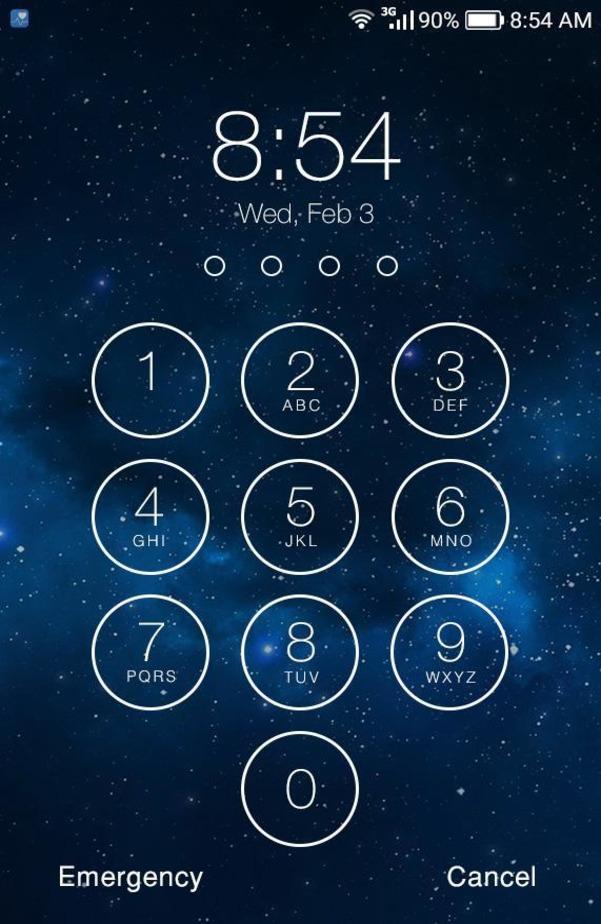
Как заблокировать экран телефона от нажатий на сенсорный дисплей при просмотре видео ребенком
Дисплей смартфона в заблокированном состоянии
Обратите внимание! Функция блокировки экрана полезна и для людей, у которых есть маленькие дети.
Варианты блокировки дисплея на Android
Существует несколько распространённых вариантов, позволяющих заблокировать экран мобильника:
- отсутствие блокировки. Предполагает проведение по дисплею снизу-вверх для перехода на главный экран. Данный вариант не обеспечивает защиту устройства;
- использование графического ключа. Представляет собой схематичный рисунок (своего рода шифрование), который пользователь вычерчивает на дисплее гаджета, чтобы получить доступ к его рабочему столу;
- PIN-код. Считается одним из самых надёжных способов блокировки экрана, предполагает введение цифр количеством от четырёх штук;
- пароль. Аналогичен предыдущему методу, однако наряду с цифрами можно использовать и буквы;
- автоматическая блокировка. Эта функция появилась на новых версиях OC Android. В этом случае телефон автоматически блокируется при наличии определённых условиях, например, в помещении или на улице;
- сканер отпечатков. В этом случае, чтобы разблокировать телефон, человеку придётся поднести свой палец, зарегистрированный заранее, к сканеру;
- использование фронтальной камеры. На некоторых гаджетах есть возможность разблокировки по лицу. Для этой цели достаточно посмотреть во фронтальную камеру.
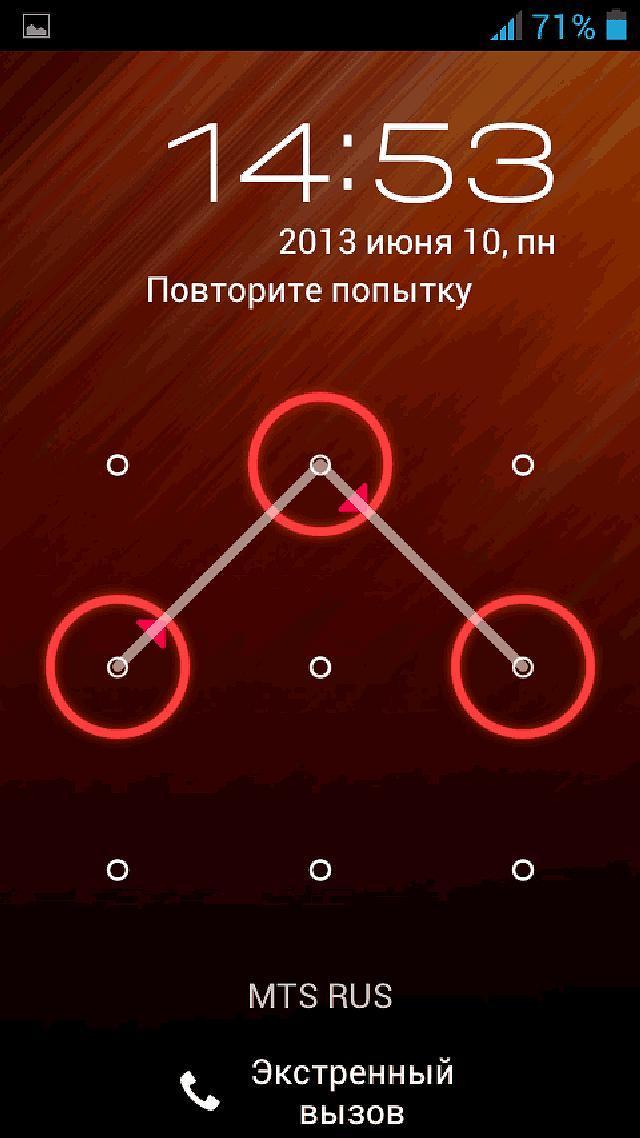
Использование графического ключа для разблокировки телефона андроид
Как настроить блокировку тачскрина на смартфоне
С поставленной задачей сможет справиться любой человек. Для этого нужно воспользоваться простым алгоритмом:
Делай Так Если Забыл Пароль от Экрана Блокировки
- Зайти в настройки девайса.
- Перейти в параметр «Безопасность». На некоторых версиях андроид такой пункт может отсутствовать. Тогда необходимо выбрать раздел «Защита и местоположение».
- Зайти в пункт «Безопасность экрана».
- Включить подходящий тип блокировки. Далее на дисплее появятся подсказки, которым нужно следовать.
- Использовать возможности блокировки: включение при нажатии кнопки, появление текста на экране и т. д.
Недостатки технологии
Данная функция имеет свои отрицательные стороны, которые вынуждают некоторых пользователей отказываться от её использования:
- затрата времени. Вводить каждый раз пин-код или пароль неудобно, и эта процедура занимает немало времени;
- невозможность разблокировки. При определённых условиях получить доступ к смартфону проблематично, например, на морозе или в перчатках. На многих девайсах присутствует режим «В перчатках»;
- ненадёжность некоторых способов. К таковым относится разблокировка телефона по лицу, а также ввод графического ключа, который не так сложно подобрать. Данным обстоятельством могут воспользоваться посторонние люди или злоумышленники;
- сбои и зависания.
Важно! После нескольких неудачных попыток ввести пароль происходит автоматическая блокировка устройства.
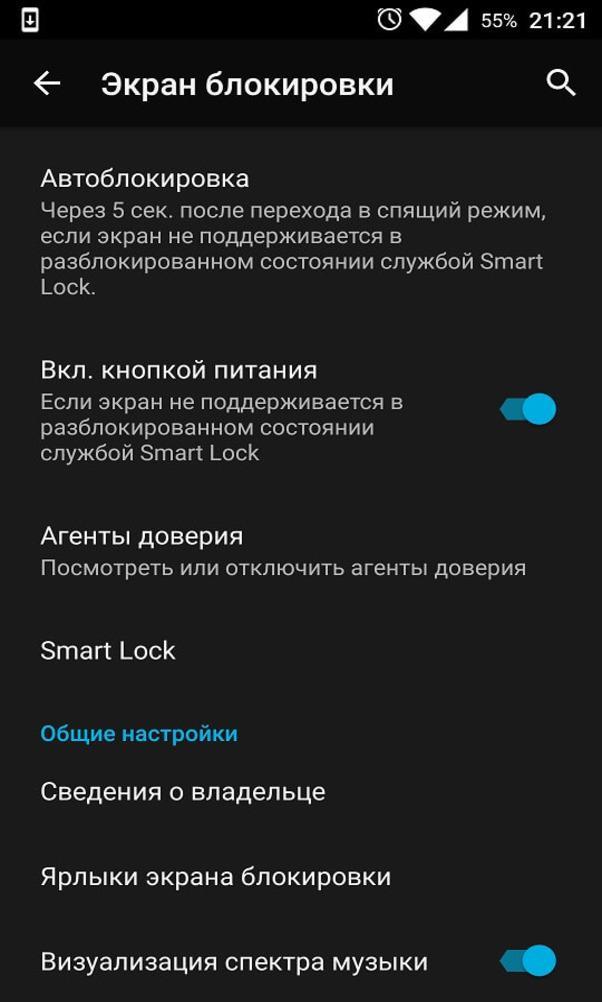
Параметры экрана блокировки
Как отключить функцию блокировки тачскрина
Для осуществления данной процедуры необходимо выполнить ряд простых действий:
- Зайти в настройки смартфона.
- Перейти во вкладку «Защита и безопасность».
- Выбрать параметр «Безопасность экрана».
- Выбрать пункт «Снятие блокировки». После этого пользователю придётся ввести существующий код.
Сторонние приложения для блокировки экрана на андроид
В Интернете существует огромное количество программ, позволяющих настроить блокировку тачскрина на телефоне в минимально короткие сроки. Далее речь пойдёт о самых распространённых и эффективных из них.
CM Locker
О блокировке гаджета на Android
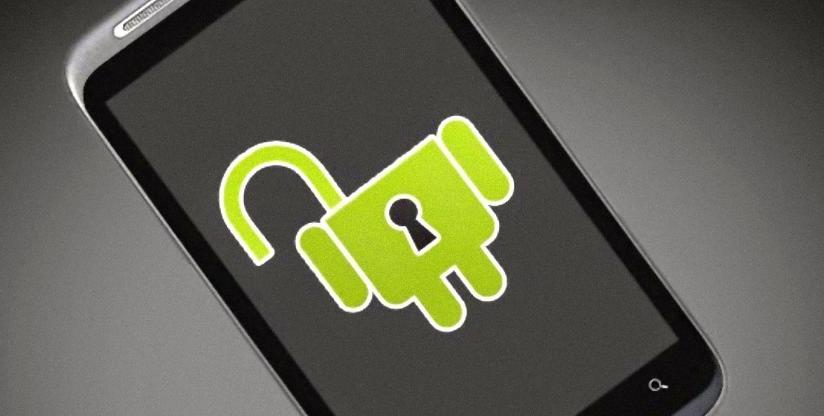
Мобильные устройства с каждым годом всё глубже проникают в нашу личную жизнь. На них хранится столько важной и конфиденциальной информации, что ее потеря может грозить серьезными неприятностями собственнику. Обеспечению безопасности мобильных устройств уделяется особое внимание, и первым заслоном на пути злоумышленников является блокировка смартфона Android.
Вопросы безопасности
О достоинствах одной из самых популярных операционных систем можно говорить часами, но самым спорным вопросом является обеспечение ее безопасности. Известная открытость ОС Android позволяет широко использовать ее возможности, но и выдает пути для несанкционированного доступа к персональным данным пользователя. Каждая новая версия становится менее уязвимой, но дыры остаются, и ими до сих пор пользуются ловкие на руку дельцы.
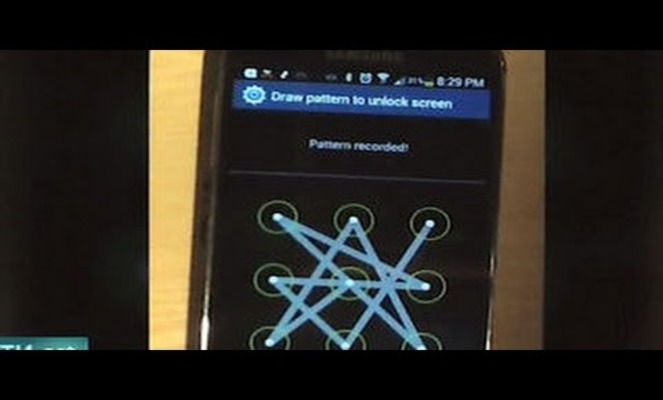
Заложенная в операционку свобода и нерегулярность обновлений ставит владельца под угрозу, а шифрование раздела с пользовательскими данными используется только на устройствах с версией 6.0 из коробки. Много нареканий вызывает обилие способов аутентификации и разблокировки с помощью сторонних приложений. Увеличение возможностей пользователя ведет к пропорциональному росту рисков утечки информации. И это не считая того, что Google постоянно держит собственников гаджетов под колпаком.
Для чего используется блокировка
Мало кому придет в голову самостоятельно делиться своими сокровенными секретами. А если большая их часть находится в смартфоне, который утерян или похищен, то первой преградой для чужих глаз может стать блокировка экрана.
Как правило, несанкционированное снятие блокировки приведет к удалению всех данных с устройства. Аккаунты, счета, личные фотографии и многое другое не попадет к посторонним. Серьезной защитой это не назовешь, но, если в доме маленькие дети или слишком любознательные знакомые, они не смогут случайно их удалить или случайно передать в чужие руки. Это своего рода простая блокировка, рассчитанная на защиту от быстрой утечки.
Основные виды блокировок на Android
Блокировка на телефон на Android с выходом каждой новой версии ОС становится изощреннее. Больше появляется способов, которые условно можно разделить на две разновидности:
- предусмотренные разработчиком;
- предоставляемые сторонними приложениями.
И те и другие могут отличаться способами разблокирования, самыми распространенными из которых сегодня являются:
- движение пальца;
- PIN-код;
- пароль;
- распознавание лица или голоса;
- графический ключ.
Ознакомиться с доступными для своего устройства методами пользователь может в настройках в разделе «Безопасность».
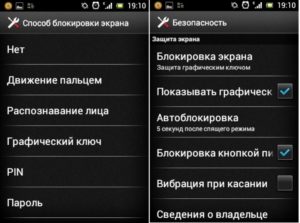
А какой использовать, выберет из личных соображений и предпочтений. Например, Swype хорош для защиты только от случайных нажатий на экран. Распознавание голоса плохо работает в шумном окружении, а лица – пока недостаточно совершенный способ, им могут воспользоваться внешне похожие люди. Графический, обычный пароль и PIN хорошо защищают вход и применяются чаще. Если доступных средств покажется недостаточно, всегда можно установить подходящую программу.
Популярные утилиты для блокировки экрана
Программ для подобных целей создано немало, и их число растет. Очень большое количество представлено в бесплатном доступе на Google Play. Много их и в интернете. Обо всех говорить не имеет смысла, но выделить некоторые нужно.
Pattern Lock Screen
Эта утилита считается одной из лучших для блокировки дисплея Android. Разблокировка возможна вводом графического ключа, PIN-кода, движением пальца или распознаванием лица. Простота, быстрая и корректная работа выделяют программу из общей массы. В отличие от прочих, приложение позволяет менять обои и темы на заблокированном экране.

Smart Phone Lock
Приложение предлагает несколько оригинальных способов блокировки: кодом по времени и дате со сдвижкой (offset pin) или обратным вводом (reverse pin). В первом случае пользователю нужно ввести измененное значение фактического времени или даты. Во втором – вводить их в обратном порядке.
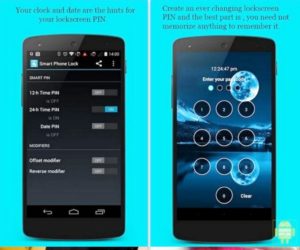
CM Locker
Данная программа блокирует экран с помощью пароля, PIN-кода или графического ключа. Вроде бы ничего особенного, но, если кто-нибудь попытается несколько раз открыть телефон, устройство его тут же сфотографирует. Приложение имеет встроенную функцию, отключающую энергоемкие процессы, а пользоваться мессенджерами и некоторыми другими приложениями можно без разблокировки.
Как настроить блокировку экрана
Теперь перейдем к самому интересному для неискушенных пользователей – где и как включить блокировку экрана на Android. Это делается в настройках на всех устройствах без исключения и независимо от версии ОС. Итак, нужно:
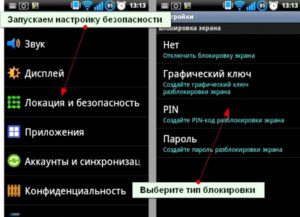
- Войти в настройки и открыть раздел «Безопасность». На некоторых моделях гаджетов это может быть раздел «Локация и безопасность», из которого нужно перейти в подраздел «Сменить способ блокировки».
- Выбрать пункт «Блокировка экрана».
- Определить способ.
- Выполнить необходимые настройки.
Вне зависимости от выбранного способа, важно правильно настроить блокировку экрана на Аndroid. Если это PIN-код, его параметры должны максимально исключать возможность ручного подбора четырехзначного числового значения. Пароль легче сделать уникальным, так как в этом случае можно сочетать разные символы – как буквенные, так и цифровые. При выборе графического ключа линия должна быть замысловатой, но нельзя:
- соединить начальную и конечную или использовать точку дважды;
- делать разрыв между точками;
- использовать менее четырёх точек.
Можно воспользоваться секретным словом, которое потребуется для разблокировки. Если планируется использовать сканер отпечатков, то для создания точного шаблона кончики пальцев должны быть сухими и чистыми. А если используется распознавание по голосу, речь должна быть внятной и спокойной. После этого нужно будет указать оптимальное время автоматической блокировки и установить галочку в пункте «Предотвращение нажатий», что избавит от случайного срабатывания.
Если имеется умный экран блокировки для Android – Smart Lock, можно выбрать пункт «Trust Agents» и активировать функцию. Затем нужно указать «надежные» устройства, места и включить распознавание лиц.
Для блокировки по лицу придется выполнить несколько действий с фронтальной камерой. Параметры освещения и мимика должны быть стандартными.
Как поменять блокировку
Если требуется изменить блокировку экрана, это всегда можно сделать в том же разделе настроек, где она устанавливалась. При выборе нового способа блокировки придется подтвердить старый вводом пароля, PIN и т.д. Далее просто устанавливается новая блокировка, о чем мы уже рассказали.
Блокировка с помощью сервиса Google
Блокировка при потере или краже смартфона позволяет удалить с него пользовательские данные и сделать управление девайсом временно невозможным. Если смартфон потерялся, его можно отыскать при помощи сервиса Google. Когда же устройство физически найти не получается или им пользуются новые хозяева, всегда можно попытаться заблокировать Android через Google. Все делается быстро и просто непосредственно с официального сайта, но должно быть соблюдено несколько условий.
Как удаленно заблокировать Android
Начиная с версии 5.0, доступна блокировка с помощью интегрированной функции «Удаленное управление». Девайс с более ранней версией Android можно оснастить одноименным приложением, доступным на Google Play, и он также получит такую возможность.
Удаленная блокировка осуществляется через онлайн-сервис Google, поэтому устройство должно:
- иметь выход в интернет (мобильное или Wi-Fi-подключение, неважно);
- быть привязано к аккаунту Google;
- функции передачи геоданных, поиска должны быть включены.
Как включить геопозиционирование
Разрешив приложениям использовать геоданные, можно пользоваться преимуществами мобильной геолокации: получать информацию о пробках, ближайших ресторанах, отмечаться в понравившихся местах и тому подобное. В Google отправляются анонимные данные, помогающие пользователям определять личное местоположение, даже если не открыта ни одна программа. Для локации служба Google использует точки доступа Wi-Fi и мобильные сети.
Чтобы включить, нужно:
- Войти в «Настройки».
- Открыть раздел «Местоположение».
- Выбрать режим «Беспроводные сети» или «GPS». Могут быть другие варианты – «По всем источникам» и «По координатам сети».
Функцию можно отключить в любой момент.
Создание аккаунта
Для пользования удаленными сервисами, в том числе поиска и блокировки, мобильное устройство должно быть связано с аккаунтом Google. Для привязки следует:
- Войти в раздел «Аккаунты» в настройках.
- Если гугловского нет – добавить его. Для этого требуется создать почтовый ящик на Gmail, адрес которого послужит логином для входа.
После привязки необходимо открыть вкладку «Безопасность» и выбрать «Удаленное управление». Дальше нужно продолжить в настройках Google на ПК:
- Выбрать пункт «Администраторы устройств».
- Поставить галочки рядом с соответствующими пунктами и активировать удаленное управление.
Настройка в панели удаленного доступа в Google
Непосредственное управление выполняется с сайта. Для этого нужно:
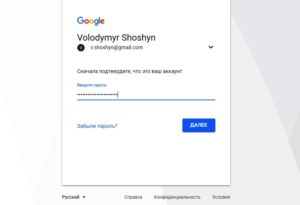
- С браузера (на ПК или гаджете) перейти по ссылке android.com.devicemanager.
- Авторизоваться с помощью аккаунта.
- Указать свое устройство (если у вас под одним профилем числится несколько, выбрать требуемое).
- В открывшемся окне нажать кнопку «Блокировать».
- Ввести пароль разблокировки.
Приложения для блокировки экрана на Android
Спрячьте личные данные, такие как фото, видео, сообщения и историю звонков.
Блокировка приложений паролем, графическим ключом или отпечатком пальца
Блокировка экрана iOS 15
Упрощает просмотр и управление несколькими уведомлениями одновременно
Wave — Customizable Lock screen
Интеллектуальный лаунчер на блокированном экране вашего телефона
Приложение, позволяющее отыскать всех мобильных шпионов, которые пытаются следить за вашим телефоном
Блокировка Приложений Отпечатком Пальца И Пароль
Блокируйте приложения, скрывайте важные файлы и фото, повышайте безопасность телефона
Бесплатное приложение для блокировки экрана на мобильном устройстве Android
Блокировка Приложений — Пароль
Защитите свой телефон PIN-кодом, графическим ключом или отпечатком пальца
Блокировка экрана смартфона позволяет минимизировать возможность несанкционированного доступа к личным данным, которые хранятся на нем. Выделяют два вида блокировки — системные настройки телефона и сторонние утилиты.
Если на вашем мобильном устройстве отсутствует блокировка экрана, могут возникнуть следующие проблемы:
- Полный доступ к телефону сторонними лицами.
- Полное удаление или повреждение данных.
- Вы потеряете доступ к данным.
- Доступ к идентификационным данным.
- Потеря денежных средств.
- Установка вредоносного ПО.
- Разные мошеннические действия.
Преимущества использования приложений для блокировки экрана:
- Предотвращается случайная отправка команд с телефона, когда он находится в кармане.
- Большой выбор способов блокировки экрана — пароль, пин-код, графический ключ, отпечаток пальца, распознавание лица, голоса.
- Самостоятельный выбор обоев для блокировочного экрана.
- Многие сервисы имеют функцию создания фото лица, пытающегося получить доступ к телефону.
- Настройка всплывающих уведомлений.
- Установка автоматической блокировки или разблокировки в определенный период времени.
- Просмотр времени разблокировки экрана.
- Блокировка всплывающей рекламы.
Выберите из предложенного списка приложений вариант, подходящий по вашим запросам, и установите на свое мобильное устройство, если встроенных в системе настроек недостаточно. После этого определитесь с выбором вида блокировки, исходя из возможностей вашего устройства.
Вы сможете защитить телефон от несанкционированного доступа и быстрой утечки информации, настроить оптимальный вариант блокировки экрана и не углубляться в защиту отдельной системной папки или приложения.